ご利用ガイド
通知やご利用情報送信の設定
dアカウントに関する通知や、お客さまの利用向上・アプリの機能改善を目的とした利用情報送信の設定ができます。
通知やご利用情報送信の設定に関するご注意事項
- お使いのOSによっては、表示されない項目があります。
- ヘルプについては、お使いの端末にない機能説明が掲載されていることもあります。
以下の2ステップでアプリから簡単に設定できます。
STEP1アプリのメニューを選択
dアカウント設定アプリを起動し、画面右上にあるボタン(図赤枠か所)をタップしてメニューを開き、「共通設定」をタップしてください
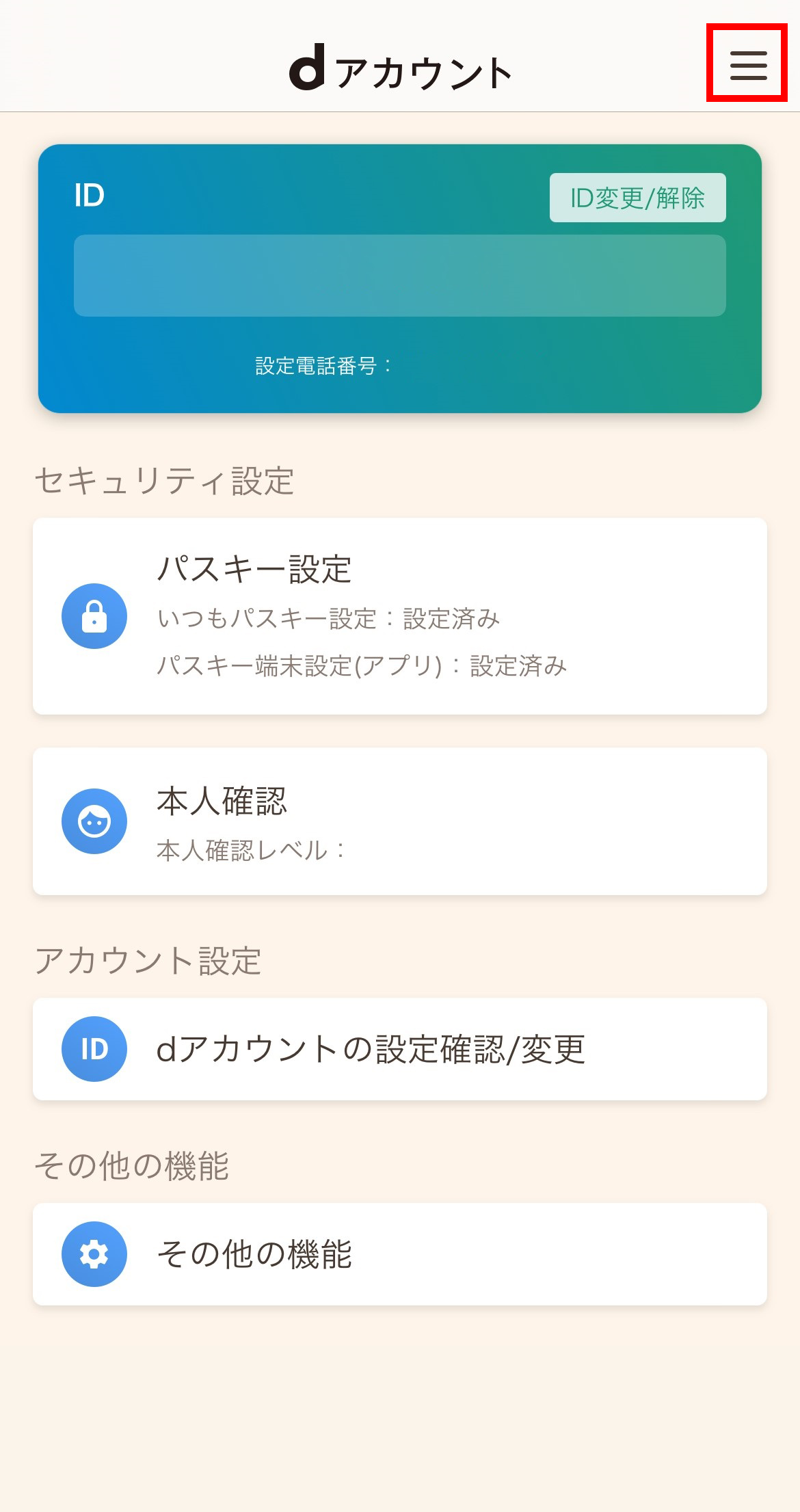
- 画面はdアカウント設定後の表示例です
アプリ起動時の認証について
アプリの起動時には画面の指示に従って以下のいずれかの方法で認証してください。
が設定済みの場合
- 生体認証または画面ロックで認証
パスキー端末設定(アプリ)が未設定の場合
<済みの場合>
設定済みの端末で認証する以外に以下の方法があります。
- ドコモの回線契約がある方
ネットワーク暗証番号で認証 - ドコモの回線契約がない方
dアカウントの連絡先に届くワンタイムキーを使って認証
<いつもパスキー設定が未実施の場合>
パスワードで認証する以外に以下の方法があります。
- ドコモの回線契約がある方
ネットワーク暗証番号で認証
- が必要な場合があります
項目が表示されます。確認したい項目をタップしてください
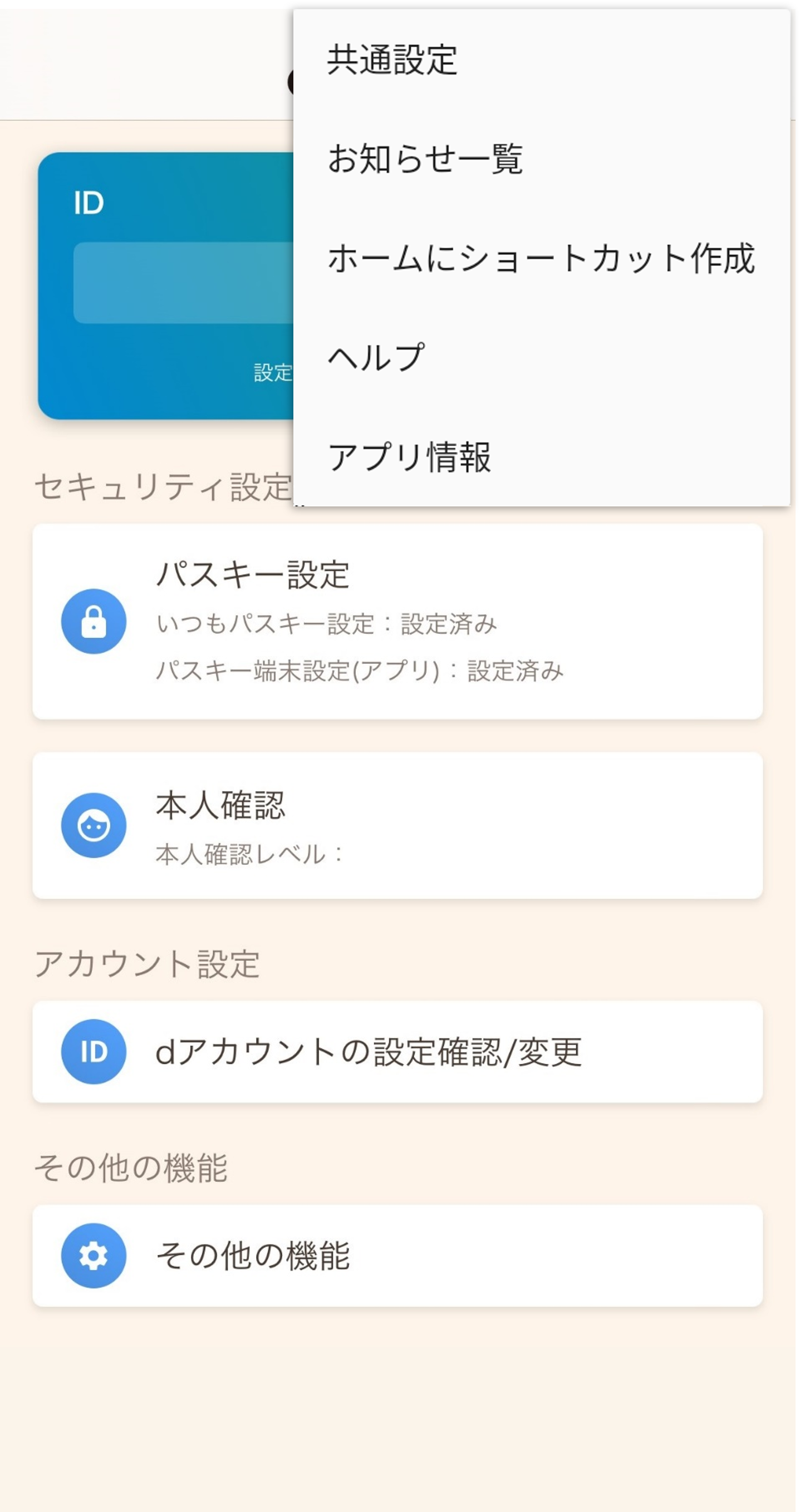
STEP2ON・OFFの設定
利用情報の送信
お客さまの利用向上やアプリの機能改善を目的とした利用情報送信を行います。
なお、本設定の状態によるdアカウント設定利用への影響はありません。
dアカウント情報の通知
dアカウントに関する各種設定のご案内を通知します
お知らせ機能の通知
dアカウントからのお知らせや、緊急時の障害上などのご案内を通知します
通知設定(iOSのみ)
インストール時に通知許可をされなかった場合のみボタンが表示されます。
dアカウント設定アプリによる通知を受信するための設定となります。設定後は表示されなくなります。
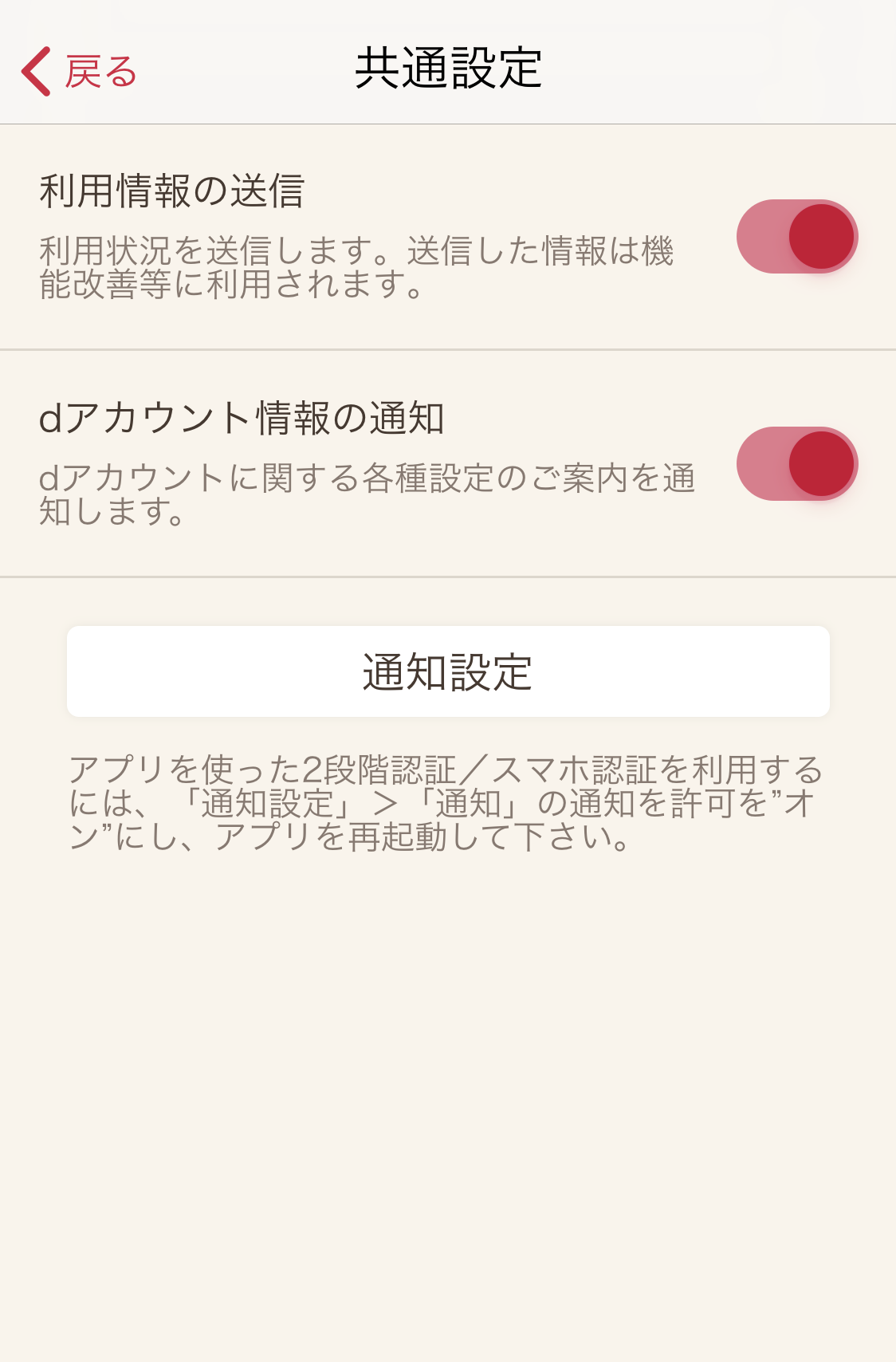
その他のメニューについて
お知らせ一覧
dアカウントからのお知らせが表示されます。
お知らせをタップすると、詳細情報(おすすめ情報、不具合通知など)が表示されます。
ホームにショートカット作成
ドコモのAndroid端末用アプリにのみ、搭載されている機能となります。
dアカウント設定アプリを、ホーム画面から起動することができるショートカットを作成できます。
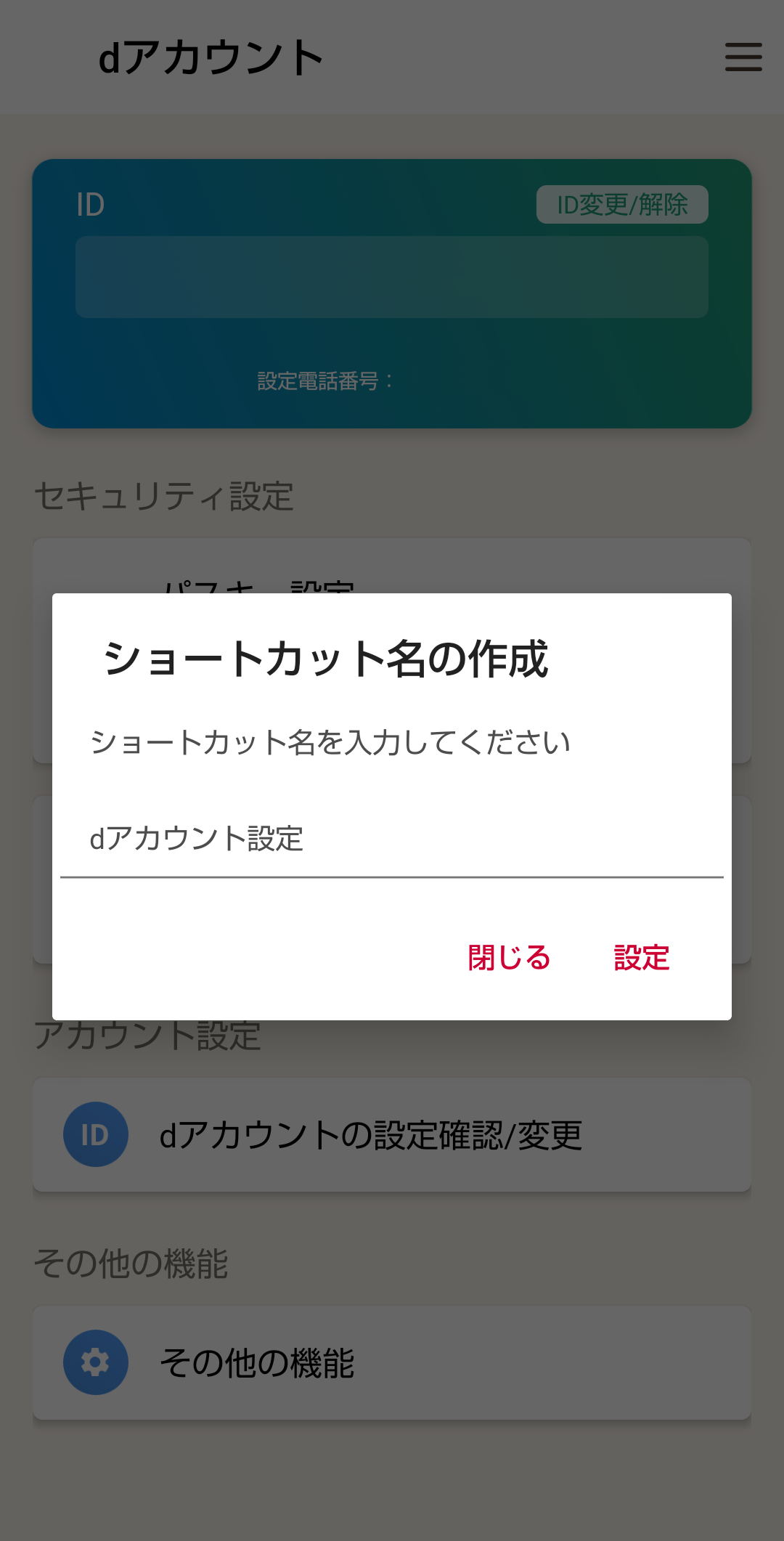
ヘルプ
各機能の操作説明や規約類を掲載しています。確認したい項目をタップしてください
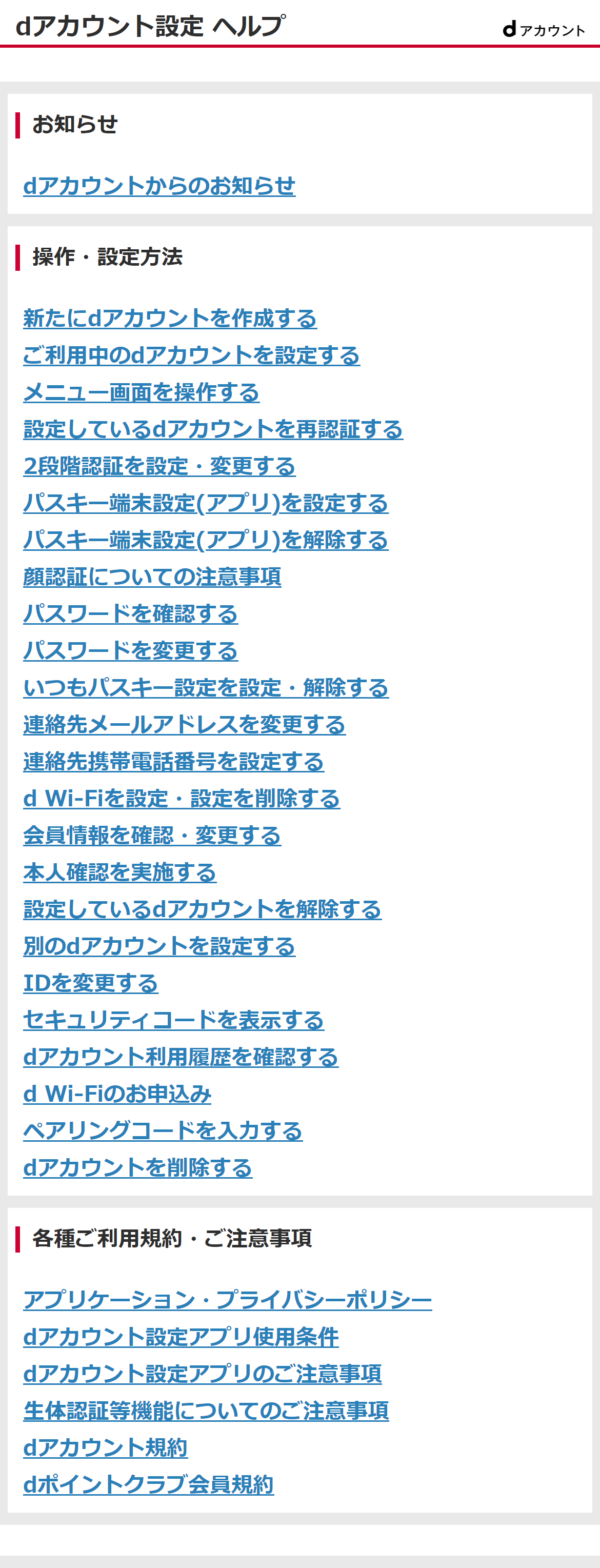
アプリ情報
dアカウント設定アプリのライセンスやバージョン情報を表示します



